Preglednik Google Chrome se možda neće pokrenuti iz nekoliko razloga, uključujući izloženost virusima ili sukob sa nekim softverom instaliranim na računaru. Antivirusni programi i zaštitni zidovi pomažu u zaštiti vašeg računala od virusa i sprječavaju širenje zlonamjernog softvera, ali također mogu uzrokovati da se pretraživač ne pokrene. To je zbog činjenice da mogu blokirati neke programe koji se odnose na internetske veze, uključujući Google Chrome.
Također, oštećen profil pretraživača, nedostatak memorije itd. može biti razlog neuspjeha pokretanja. Pogledajmo bliže sve opcije.
Antivirusni softver
Moderni antivirusni programi omogućavaju siguran pristup Internetu ograničavanjem pristupa određenim protokolima ili određenim aplikacijama. Vaš antivirus ili firewall može biti postavljen da blokira sve internetske veze za Google Chrome. Da biste provjerili, morate privremeno onemogućiti sav antivirusni softver na vašem računaru i provjeriti da li se pretraživač pokreće. Ako se Chrome pokrene, morate ga dodati na listu izuzetaka za antivirus ili firewall.
Izloženost virusima i softverski sukobi
Google Chrome ima jednostavan alat koji se može koristiti za otkrivanje programa koji negativno utiču na pretraživač. Da biste to učinili, jednostavno unesite sljedeći upit u adresnu traku: chrome://conflicts».
 Na gornjoj slici možete vidjeti da je Chrome pronašao 130 modula učitanih u pretraživač. Nisu pronađeni sukobi ni sa jednim modulom.
Na gornjoj slici možete vidjeti da je Chrome pronašao 130 modula učitanih u pretraživač. Nisu pronađeni sukobi ni sa jednim modulom.
Ako postoje sukobi sa softverom treće strane, Chrome će ih prikazati na ovoj stranici. Također, ova lista može sadržavati otkrivene viruse.
Da biste riješili ove sukobe, morate onemogućiti, ažurirati ili ukloniti problematične programe. Ako se otkrije zlonamjerni softver, tada je neophodno očistiti računalo pomoću neke vrste antivirusnog programa. Sam Google Chrome će predložiti korake koje treba poduzeti za rješavanje svakog problema.
Provjera zaštićenih sistemskih datoteka
Ponekad je razlog neuspjeha pokretanja pretraživača oštećenje ili modifikacija Windows sistemskih datoteka. Sistemske datoteke su veoma važne za stabilan rad sistema i aplikacija. Google Chrome programeri sami preporučuju provjeru zaštićenih sistemskih datoteka u slučaju problema s pokretanjem preglednika.
Da biste izvršili provjeru sistemske datoteke, morate unijeti naredbu " SFC. exe / SKENIRANJE SADA". U ovom slučaju mora postojati razmak između ove dvije komponente naredbe.

Chrome korisnički profil oštećen
Ako se vaš preglednik ne otvori ili se privremeno pokrene, a zatim zatvori, oštećeni Google Chrome korisnički profil može biti mogući uzrok ovog problema. Da biste vratili pretraživač, potrebno je da kreirate novi korisnički profil. Da biste to učinili, slijedite ove korake:
- Zatvorite svoj pretraživač.
- Otvorite Windows Explorer (prečica na tastaturi " Pobjedi+ E»).
- Nakon što otvorite prozor Explorer, unesite sljedeću putanju na vrhu u adresnu traku:
- Za korisnikaWindows XP: %USERPROFILE%\Local Settings\Application Data\Google\Chrome\User Data\
- Za korisnikaWindows Vista 7.8: %LOCALAPPDATA%\Google\Chrome\Korisnički podaci\
- Pritisnite " Enter". Trebalo bi da se otvori lista foldera i fajlova pretraživača.
- Na ovoj listi pronađite folder " Default" i preimenujte ga, na primjer u " Default BACKUP».
- Pokrenite Chrome.
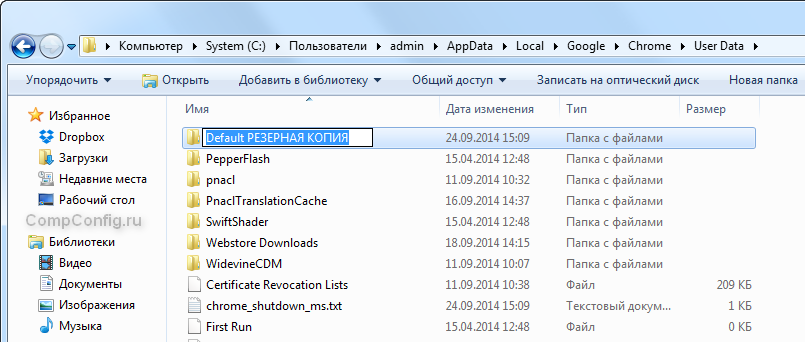 Ako je sve prošlo dobro, trebao bi se otvoriti pretraživač sa zadanim postavkama i novi folder “ Default". Da biste vratili prethodne postavke, možete pokušati kopirati neke podatke iz sigurnosne kopije u " Default“, ali je to nepoželjno raditi, jer stari profil je oštećen i ove radnje mogu oštetiti novokreirani profil.
Ako je sve prošlo dobro, trebao bi se otvoriti pretraživač sa zadanim postavkama i novi folder “ Default". Da biste vratili prethodne postavke, možete pokušati kopirati neke podatke iz sigurnosne kopije u " Default“, ali je to nepoželjno raditi, jer stari profil je oštećen i ove radnje mogu oštetiti novokreirani profil.
Ažuriranje 13.1.2016
Izlaskom najnovije verzije Google Chrome-a, preimenovanje foldera "Default" je prestalo da daje željeni rezultat. Možda je to zbog promjene strukture mapa u kojima se pohranjuju korisnički podaci.
Da biste riješili ovaj problem, možete preimenovati folder " Korisnički podaci", koji je roditelj foldera "Default". Nakon preimenovanja i pokretanja pretraživača, kreiraće se nova fascikla „Korisnički podaci“ sa podrazumevanim postavkama i možete pokušati da izdvojite svoja podešavanja iz stare fascikle.
Nema dovoljno RAM-a
Operativni sistem vašeg računara koristi RAM za sopstveni rad i za pokretanje različitih programa. Iako za moderne računare i laptope to nije sasvim relevantno, jer. imaju prilično veliku količinu RAM-a, međutim, ako se mnoge aplikacije i procesi pokreću istovremeno s pokretanjem Google Chrome-a, pretraživač se možda neće otvoriti.
Da biste provjerili da li je računar učitan, pritisnite kombinaciju tipki " ctrl+ alt+ Izbriši' i pokrenite Task Manager. U prozoru koji se otvori pogledajte koliko procesa, aplikacija i koliko slobodne fizičke memorije imate pokrenuto. Pokušajte zatvoriti neke programe i provjeriti da li se Google Chrome pokreće.
Ažurirajte ili ponovo instalirajte upravljački program grafičke kartice
Većina modernih pretraživača (uključujući Chrome) koristi resurse video kartice (hardversko ubrzanje) za prikazivanje stranica. Stoga, ako drajver video kartice radi s greškama ili je njegova verzija zastarjela, to može uzrokovati da se Google Chrome ne pokrene.









